Jos haluat mukauttaa BSNL -reitittimesi, sinun on tiedettävä, kuinka päästä ensin reitittimen asetuksiin. Kun kirjaudut onnistuneesti, sinulla on kaikki käytettävissä olevat vaihtoehdot ja voit tehdä muutoksia reitittimen asetuksissa . Ole kuitenkin varovainen vaihtaessasi joitain asetuksia, jos et ymmärrä täysin mitä teet.
Seuraava artikkeli näyttää, kuinka pääsee tietokoneella tai älypuhelimella sijaitseviin BSNL -reitittimen asetuksiin. BSNL -reitittimen kirjautumisvaiheet ovat yksinkertaisia ja helppo seurata, ja se ei vie kauan nähdä BSNL -reitittimen tilasivun. Valmista vain muutama asia ja voit aloittaa. Katsotaanpa mitä tarvitset.

Mitä tarvitset:
Ennen kuin yrität päästä BSNL -reitittimen asetuksiin, huolehdi seuraavista.
- Tarvitset laitteen, kuten tietokone tai älypuhelin kirjautumaan reitittimeen .
- Sinulla on oltava verkkokäyttö (langaton tai langallinen), joten varmista, että sinulla on oikea langaton salasana tai jos laitteessa on LAN -portti, käytä langallista yhteyttä.
- Tarvitset BSNL -oletusreitittimen käyttäjänimen ja salasanan. Voit käyttää alla olevia tai tarkistaa reitittimen ja nähdä, onko siinä tarra, jossa oletuskirjautumistiedot on tulostettu.
Kun saat kaiken valmiiksi, loput BSNL -reitittimen kirjautumisesta on melko yksinkertaista.
Mitkä ovat BSNL -reitittimen yksityiskohdat?
Nämä ovat BSNL -reitittimen järjestelmänvalvojan kirjautumistiedot. Löydät nämä tulostetut myös reitittimen tai käyttöohjeen tarralle.
Oletus BSNL -reitittimen IP: 192.168.1.1
Oletuksena järjestelmänvalvojan käyttäjätunnus: Järjestelmänvalvoja
Oletuksena järjestelmänvalvojan salasana: Järjestelmänvalvoja
Jos sinä tai joku muu on muuttanut näitä kirjautumistietoja, sinun on käytettävä mukautettuja.
Kuinka kirjautua sisään BSNL -reitittimeen?
Nyt päästään läpi BSNL -reitittimen kirjautumisvaiheet. Näet, että pääsy reitittimen asetuksiin on helppo prosessi.
Vaihe 1 - Onko laitteesi kytketty?
Kytke laite verkkoon langallisen tai langattoman yhteyden avulla. Jos olet jo tehnyt tämän, tarkista, onko se edelleen kytketty ja oletko kytketty oikeaan verkkoon.
Ongelmana on, että laitteilla, jotka eivät ole verkon osassa, ei ole mahdollisuutta muodostaa yhteyden reitittimen järjestelmänvalvojan hallintapaneeliin . Siksi tämä vaihe on erittäin tärkeä.
Vaihe 2 - Avaa haluamasi selain
Avaa nyt useimmin käyttämäsi selain. Älä ajattele tätä. Mikä tahansa selain on hyvä tähän työhön. Käynnistä vain sellainen, jota yleensä käytät, ja siirry seuraavaan vaiheeseen.
Vaihe 3 - Syötä BSNL IP osoitepalkkiin
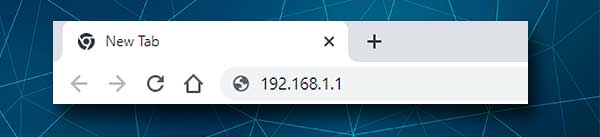
Syötä nyt oletus BSNL -reitittimen IP (192.168.1.1) selainten osoitepalkkiin. Paina laitteen Enter/Go -painiketta ja jos IP on oikein, sinun tulee nähdä BSNL -reitittimen kirjautumissivu.
Jos reitittimen kirjautumissivu ei kuitenkaan tule näkyviin tai näet virheilmoituksen, sinun on tarkistettava seuraava:
- Onko laite edelleen kytketty verkkoon? Jos se ei ole, kytke se uudelleen.
- Oletko kirjoittanut IP: n oikein? Kirjoita se uudelleen.
- Onko 192.168.1.1 Oikea reitittimen IP -osoite? Etsi reitittimen IP -osoite tällä oppaan avulla .
Vaihe 4 - Kirjoita BSNL -reitittimen käyttäjätunnus ja salasana
Olemme maininneet, että käyttäjätunnus ja salasana ovat molemmat järjestelmänvalvoja . Kirjoita järjestelmänvalvoja vaadittaviin kenttiin ja paina kirjautumispainiketta. BSNL -reitittimen järjestelmänvalvojan kojelauta tulee näkyviin, jos käyttäjätunnus ja salasana ovat oikeat.
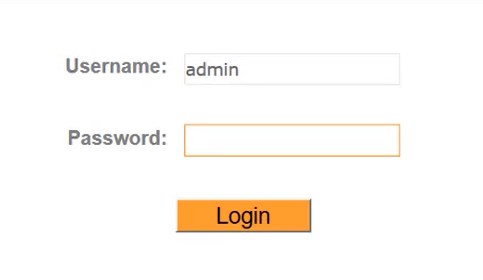
Jos BSNL -järjestelmänvalvojan hallintapaneeli ei näytä , tarkista reitittimen tarra, onko käyttäjänimi ja salasana edelleen järjestelmänvalvoja . Tarkista myös, oletko syöttänyt nämä kirjautumistiedot oikein, vai aiheuttaako älypuhelimesi tarkista, aiheuttaako AutoCorrect ongelman vaihtamalla ensimmäisen kirjaimen pääomaksi.
Vaihe 5 - Aloita BSNL -asetusten hallinta
Kun BSNL -reitittimen tila -sivu tulee näkyviin, olet valmis mukauttamaan sen asetuksia.
Voit salata langattoman verkon tehdäksesi siitä turvallisen, voit luoda erillisen verkon vieraillesi tai asettaa portin edelleenlähetyssääntöjä, jos olet pelaamassa.
Tietysti on joitain lisäasetuksia, joita voit muuttaa. Suosittelemme kuitenkin varmuuskopion luomista reitittimen asetuksista ennen muutosten tekemistä. Ajattele sitä varotoimenpiteenä, jos jokin menee pieleen ja verkostasi tulee epävakaa .
Tässä vaiheessa on hyvä tietää, kuinka WiFi -nimi ja salasana voidaan muuttaa BSNL -reitittimessä. WiFi -salasanan muuttaminen on suositeltavaa, ja se on jotain, joka sinun tulee tehdä joka kuukausi tai kaksi.
Vaihda BSNL WiFi -nimi ja salasana
Jos langatonta verkkoasi ei ole suojattu salasanalla tai sinulla on helppo arvata WiFi-salasana, haluat todennäköisesti määrittää tai muuttaa langattoman verkon nimen ja salasanan. Muista, että langaton verkko on kiinnitettävä vahvalla salasanalla estääksesi muita pääsemästä verkkoosi ilman lupaa .
1. Kirjaudu BSNL -reitittimeen, kuten yllä on kuvattu.
2. Kun tilasivu avautuu, napsauta käyttöliittymän asetukset ylävalikossa ja sitten langattomassa .
3. Tarkista, onko tukiasema aktivoitu Access Point Asetukset -osiossa. Jos se ei ole, napsauta aktivoidun valintapainiketta.
4. Vieritä alas moniin SSID -asetuksiin .
5. Kirjoita uusi verkon nimi SSID -kenttään, jos haluat muuttaa nykyistä verkon nimeä.
6. Valitse todennustyyppi WPA-PSK/WPA2-PSK .
7. Aseta WPA-PSK/WPA2-PSK-sekoitustilan osiossa salaus TKIP/AES: ksi .
8. Kirjoita esi jaettuun avaimeen uusi langaton salasana.
9. Napsauta Tallenna -painiketta alareunassa ja uusi verkon nimi ja salasana ovat kaikki määritetty.
Nyt voit muodostaa yhteyden langattomaan verkkoon ja et myöskään unohda kytkeä muita laitteitasi siihen.
Suositeltu lukeminen:
- Kuinka määrittää reititin WPA2: n käyttämiseen?
- Pitäisikö WPS -valoa olla reitittimessäni?
- Kuinka suojata reititintä hakkereilta? (Wi-Fi-tietoturvavinkit)
- Kuinka määrittää reititin DHCP: n käyttämiseen? (DHCP -palvelimen kokoonpanon ymmärtäminen)
Viimeiset sanat
Tämän artikkelin loppuun mennessä toivomme, että olet onnistunut kirjautumaan BSNL -reitittimeen ja lopulta vaihtamaan WiFi -nimeä ja salasanaa . Kuten voitte nähdä, vaiheet on helppo noudattaa ja on pieniä mahdollisuuksia, että kirjautumisprosessi epäonnistuu.
Jos olet yrittänyt kirjautua sisään langattoman yhteyden avulla ja et yksinkertaisesti voi käyttää reitittimen asetuksia, kokeile toista laitetta ja kytke se kytkettynä langallisella yhteydellä. Useimmissa tapauksissa tämä tekee työn. Seuraava tilanne, miksi BSNL -reitittimen kirjautumistunnus epäonnistuu, on se, että käytät vääriä IP- ja kirjautumistietoja tai kirjoitat niitä väärin. Tämän korjaamiseksi uudelleen tyypistä ne huolellisesti tai tarkista reitittimen etiketti ja varmista, että käytät oikeita.
